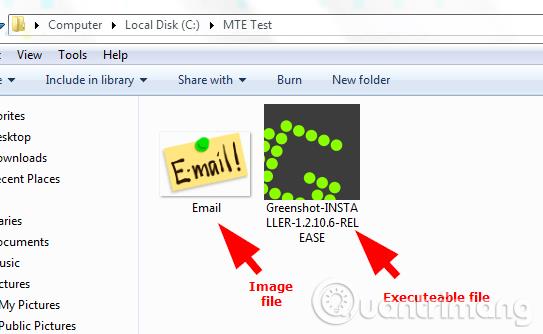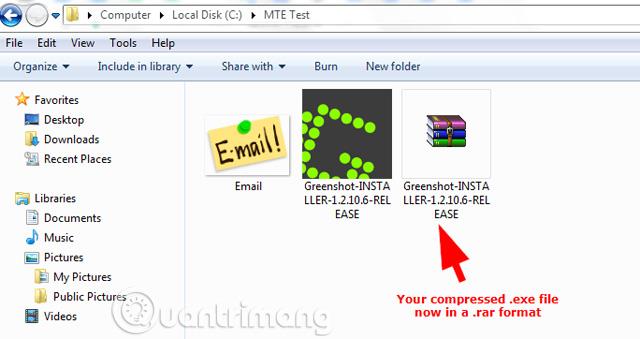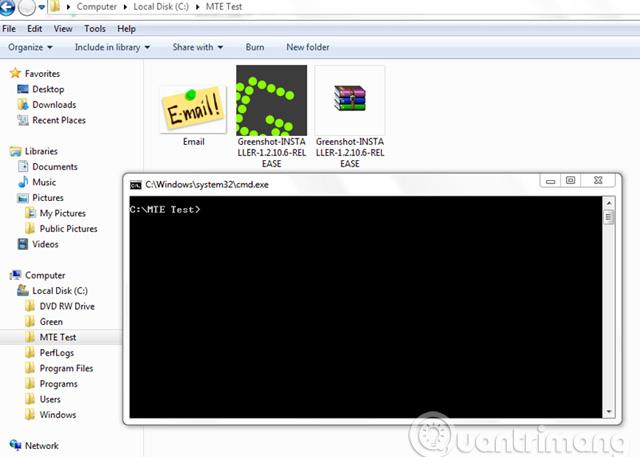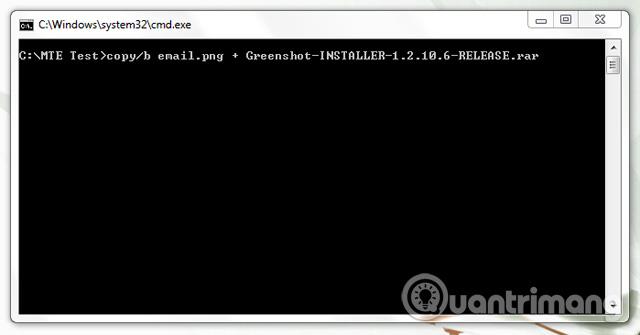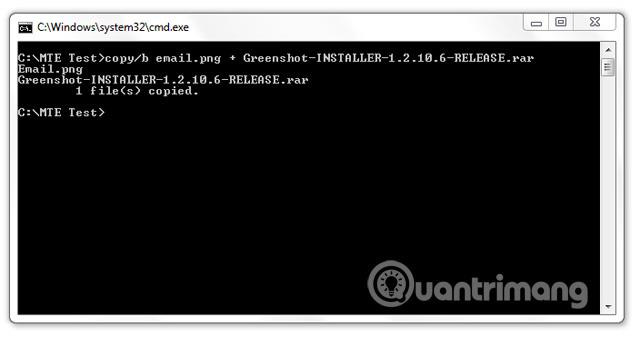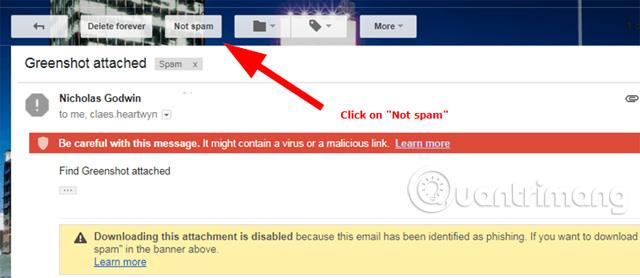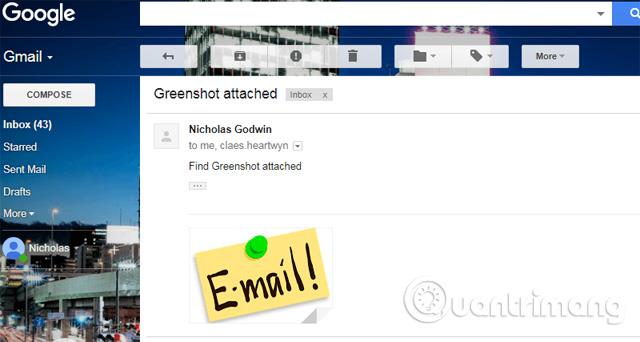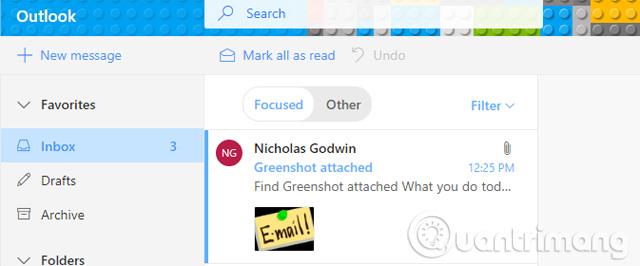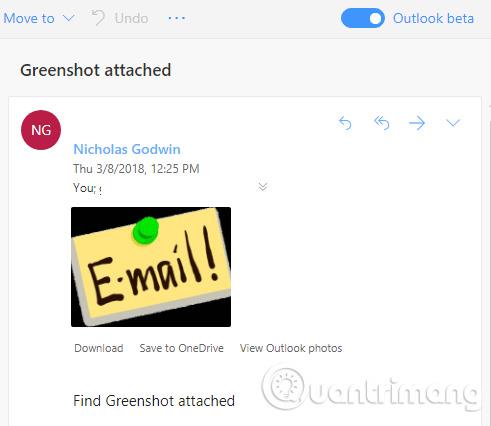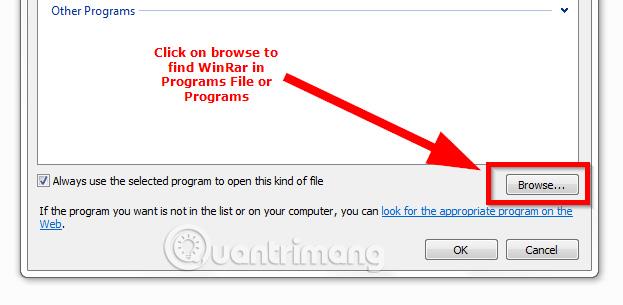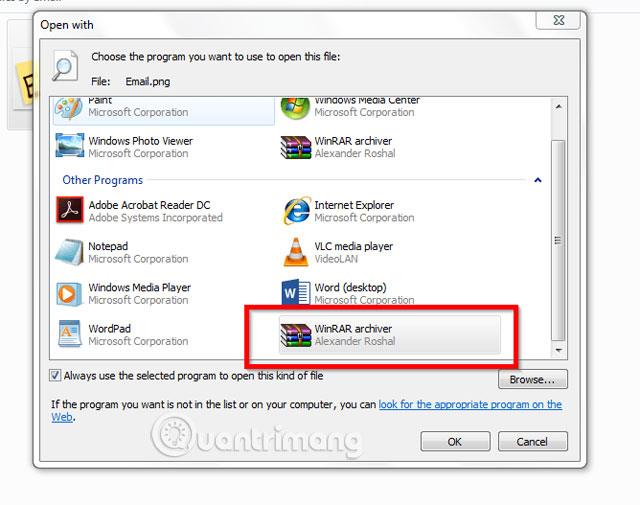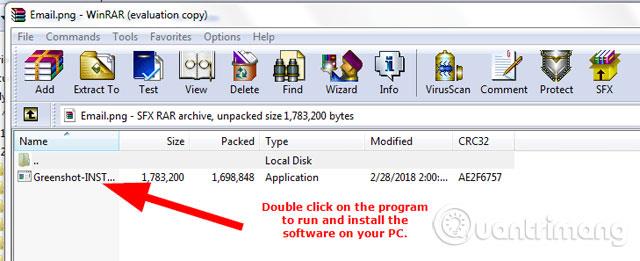Wie Sie wissen, können Sie eine .exe-Datei (ausführbare Datei) nicht durch Anhängen an eine E-Mail versenden. Es gibt einige alte Tricks wie das Ändern der ausführbaren Dateierweiterung .exe in eine .jpg-Bilddatei oder das Komprimieren der Datei in einer .zip-Datei und das Versenden oder das Hinzufügen einer zufälligen, nicht vorhandenen Dateierweiterung zur ausführbaren Datei. Sind diese wirksam?
In diesem Artikel erfahren Sie, wie Sie .exe-Dateien per E-Mail versenden. Kurz gesagt, die Implementierung ist sehr einfach: Sie müssen lediglich die ausführbare Datei in eine Bilddatei kodieren, sie per E-Mail versenden und dann muss der Empfänger die Datei nur noch dekodieren, extrahieren und verwenden.
So versenden Sie .exe-Dateien per E-Mail
Nachfolgend finden Sie detaillierte Anweisungen mit Screenshots, damit Sie es sich klarer vorstellen können.
Bereiten Sie Dateien vor
In diesem Tutorial verwenden wir das Windows-Betriebssystem, daher ist diese Methode nur für Windows-Benutzer.
Schritt 1. Erstellen Sie einen Ordner direkt im Laufwerk Ihres Computers. Dieses Tutorial erstellt einen Ordner auf Laufwerk C und nennt ihn „MTE Test“.
Hinweis: Sie müssen den Ordner auf Ihrem Computerlaufwerk erstellen, nicht in den Bibliotheken, Downloads, im Desktop-Ordner oder an einem anderen Ort als Ihrem Computerlaufwerk.
Schritt 2. Kopieren Sie ein Bild und fügen Sie es in den Ordner ein. Sie können jedes Bild mit einer Größe von weniger als 50 KB auswählen. Wählen Sie eine solche Größe, damit die Datei nicht zu groß wird und per E-Mail versendet werden kann.
Schritt 3: Kopieren Sie die ausführbare Datei, die Sie senden möchten, und fügen Sie sie in diesen Ordner ein.
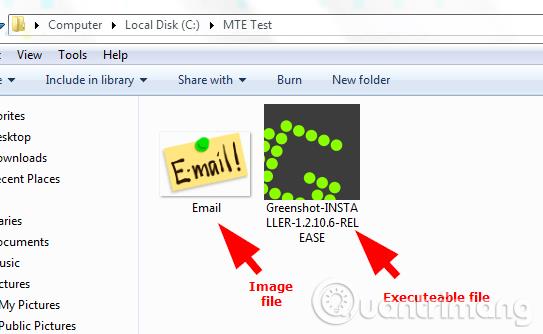
Schritt 4. Komprimieren Sie die ausführbare Datei im .zip- oder .rar-Format.
Sie können WinRar ganz einfach kostenlos auf Ihren Computer herunterladen, wenn Sie es noch nicht haben. Führen Sie die Konvertierung in das .rar-Format durch, indem Sie mit der rechten Maustaste auf die .exe-Datei klicken und dann „ Zu [Softwarename].rar hinzufügen “ auswählen.
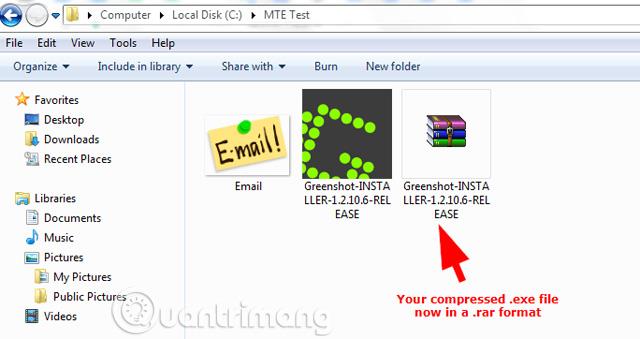
Schritt 5. Um ausführbare Dateien per E-Mail zu versenden, müssen Sie sie verschlüsseln, indem Sie gleichzeitig die Umschalttaste gedrückt halten und mit der rechten Maustaste klicken, um das Kontextmenü aufzurufen. Wählen Sie dann „ Befehlsfenster hier öffnen “ aus den Menüoptionen. Es öffnet sich ein Befehlsfenster mit dem Pfad zum aktuellen Verzeichnis.
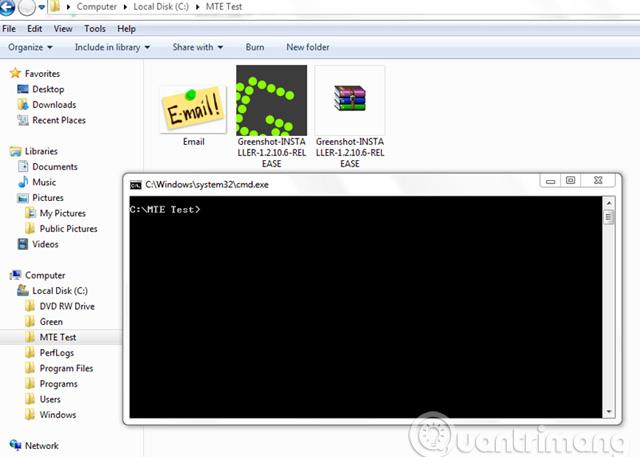
Schritt 6: Geben Sie den folgenden Befehl ein:
copy/b [Bildname mit Dateierweiterung] + [Komprimierter Dateiname und Dateierweiterung]
Beachten Sie, dass Sie im obigen Befehl Leerzeichen lassen müssen:
- Zwischen copy/b und Ihrem Bildnamen
- Bildname und + (Pluszeichen)
- Nach dem Pluszeichen (+) und der komprimierten Datei
Im obigen Beispiel lauten der Bildname und seine Erweiterung „Email.png“ und die .rar-Datei und ihre Erweiterung lauten „Greenshot-INSTALLER-1.2.10.6-RELEASE.rar“.
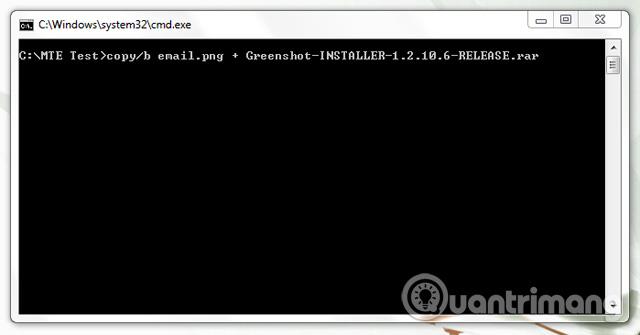
Das Bild oben ist der für dieses Beispiel verwendete Befehl. Damit Sie es besser verstehen, wird der folgende Screenshot im Detail erläutert.

Nachdem Sie den Befehl eingegeben haben, drücken Sie die Eingabetaste . Im Befehlsfenster wird eine Meldung wie die folgende angezeigt, die besagt, dass die Bilddatei mit der ausführbaren Datei verschlüsselt wurde.
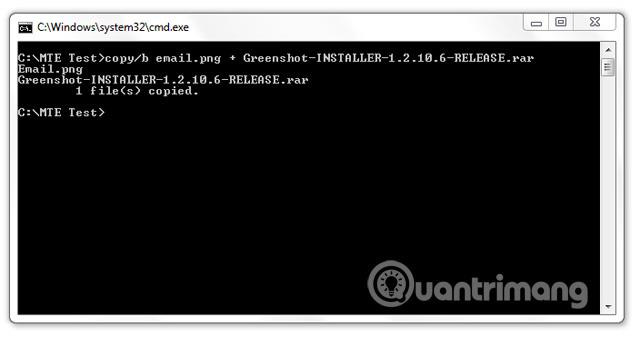
In diesem Beispiel ist die Bilddatei nur 39 KB groß, nach dem Kodierungsprozess ist sie auf 1,65 MB angewachsen. Jetzt müssen Sie diese Datei als letztes noch über Gmail oder andere E-Mail-Dienste versenden.
Ausführbare Datei per E-Mail senden
Da Sie eine ausführbare Datei per E-Mail versenden, müssen Sie den Empfänger anweisen, seinen Spam zu überprüfen und „Kein Spam“ zu markieren, damit er die Nachricht öffnen und das Bild herunterladen kann.
In diesem Tutorial haben wir ausführbare Dateien über drei E-Mail-Dienste gesendet: Zoho Mail, Gmail und Outlook.
- Für Zoho-Dienste können Sie keine ausführbaren Dateien über Zoho Mail empfangen oder senden.
- Für Gmail können Sie diese Datei senden, sie landet jedoch im Spam. Es ermöglicht Benutzern, verschlüsselte Bilddateien an andere Gmail-Benutzer zu senden.

Beim Öffnen der E-Mail müssen Sie auf „Kein Spam “ klicken, um die Bilddatei herunterladen und die ausführbare Datei extrahieren zu können.
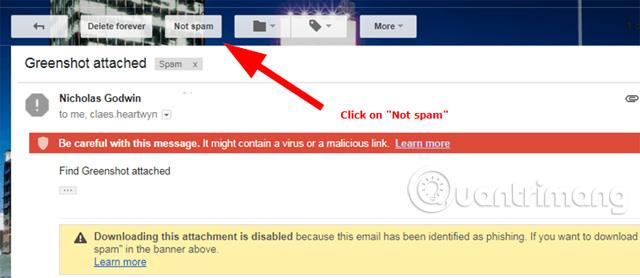
Diese E-Mail wird an Ihren Posteingang gesendet, wo Sie dann die Bilddatei öffnen und herunterladen können.
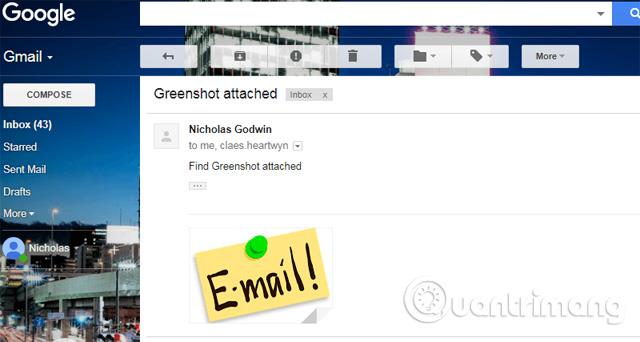
- Outlook ist der benutzerfreundlichste E-Mail-Dienst. Sie können ihn direkt in Ihrem Posteingang empfangen.
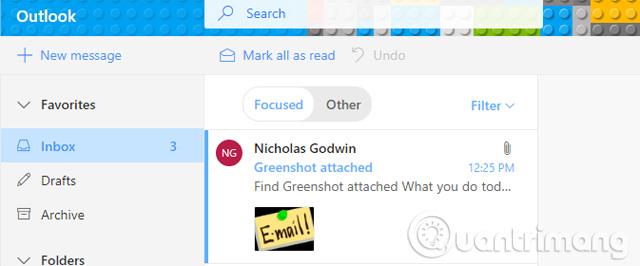
Klicken Sie einfach direkt unter dem Bild auf „ Herunterladen “, um die Datei herunterzuladen.
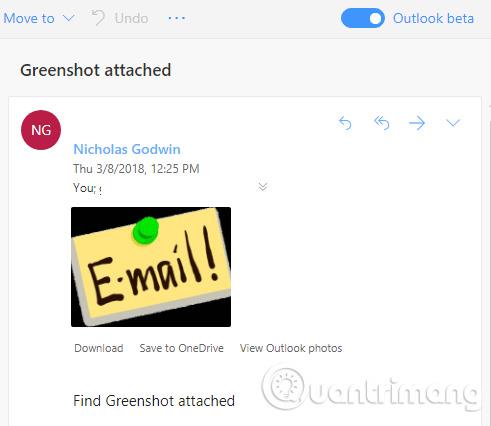
Extrahieren Sie ausführbare Dateien aus E-Mails
Wenn Sie mit der oben genannten Methode eine ausführbare Datei gesendet oder empfangen haben, erfahren Sie hier, wie Sie sie extrahieren.
Schritt 1 . Öffnen Sie den Ordner, der das Bild mit der darin eingebetteten ausführbaren Datei enthält.
Schritt 2. Klicken Sie mit der rechten Maustaste auf das Bild und bewegen Sie im angezeigten Kontextmenü den Mauszeiger auf „ Öffnen mit “, um die Liste der Programme anzuzeigen.
Schritt 3. Wählen Sie WinRar aus, wenn es in dieser Option angezeigt wird. Wenn Sie dieses Programm heruntergeladen und ausgeführt haben, es aber nicht in der Liste angezeigt wird, klicken Sie auf „ Standardprogramm auswählen “ und dann auf „ Durchsuchen “, um WinRar in der Programmdatei oder im Ordner „Programme“ zu finden (oder der WinRar-Ordner ist ausgewählt). .
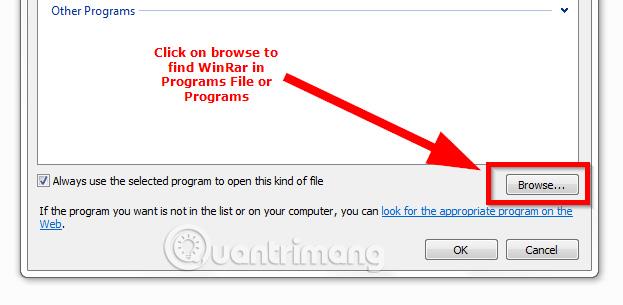
Doppelklicken Sie auf diese Anwendung, um zu den Optionen unter „ Öffnen mit “ zu wechseln.
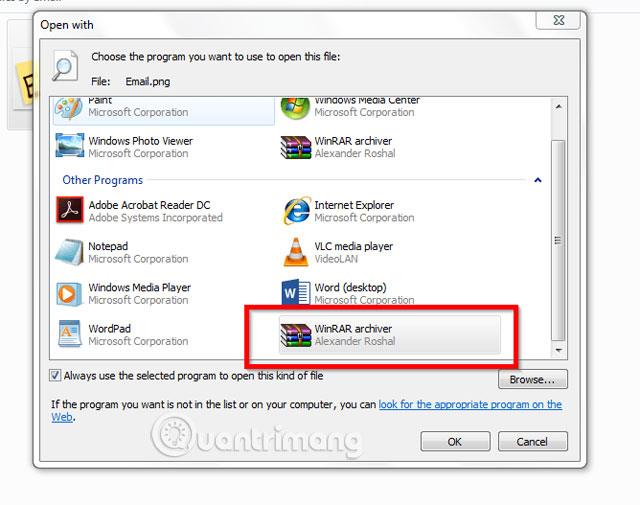
Doppelklicken Sie unter „ Öffnen mit “ auf das WinRar-Programm, um die Anwendung zu verwenden.

Schritt 4. Klicken Sie auf die Software im komprimierten WinRar-Ordner, um sie auf Ihrem Computer zu installieren.
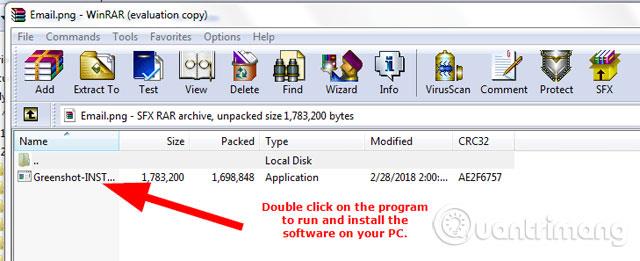
Mehr sehen: